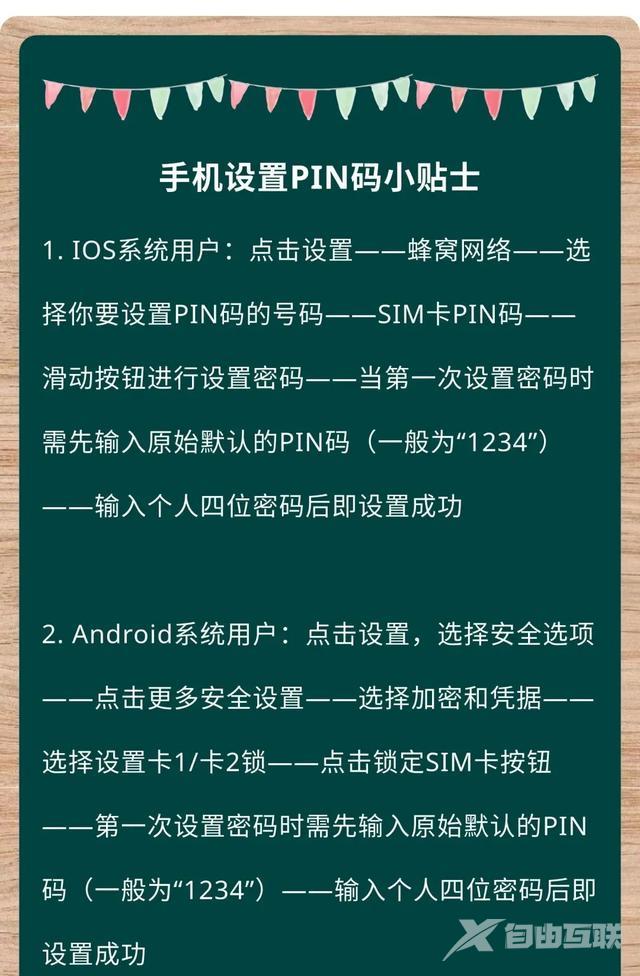曾有不法分子窃取个人手机,在应用中窃取用户个人信息,然后申请网贷消费,造成用户财产损失的案例。
引发了网友对手机个人信息保护和财产安全的担忧。
为此,工信部还提醒用户及时设置SIM卡密码,尽快挂失手机,增强安全风险意识。
SIM卡密码是什么?为什么要设置密码?如何设置密码?如果您忘记了 PIN 码,如何找回?小编带你一探究竟!

SIM卡密码是什么?
SIM 卡密码是 PIN 码。是使用SIM卡需要输入的密码,即SIM卡的个人识别密码。是运营商提供的 SIM 卡的安全设置。
一般来说,第一次使用密码时,需要输入密码的原密码“1234”。设置密码后,每次开机时手机都会自动提示您输入密码进行解锁。
为什么要设置密码?
设置PIN码的主要目的是当您的手机丢失或被盗而未及时挂失SIM卡时,犯罪分子将无法通过“弱验证”的方式获取手机中的个人信息和个人财物。手机号+验证码”。
如何设置密码?
本文集成了两个常用的系统供您设置SIM卡密码。
IOS系统
点击设置-蜂窝网络-选择要设置密码的号码-SIM卡密码-滑动按钮设置密码-第一次设置密码时,需要输入原来的默认密码(一般"1234") - 输入个人四位数密码,设置成功。
查看教程 1
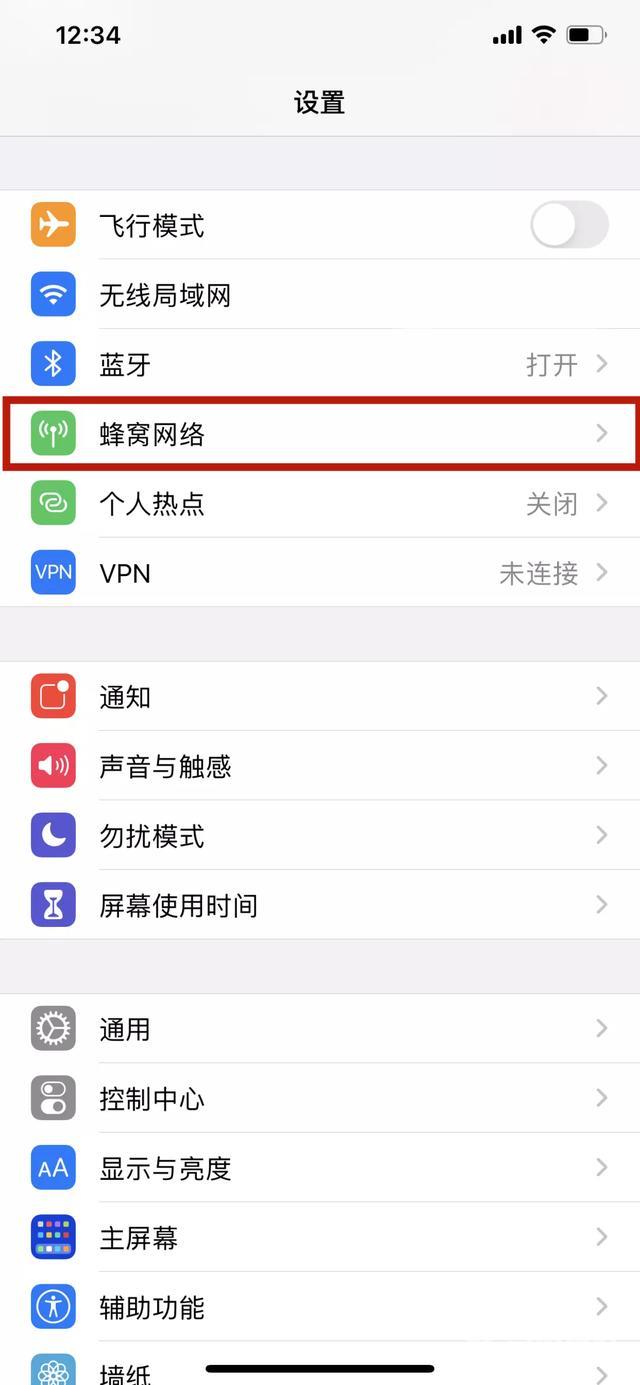
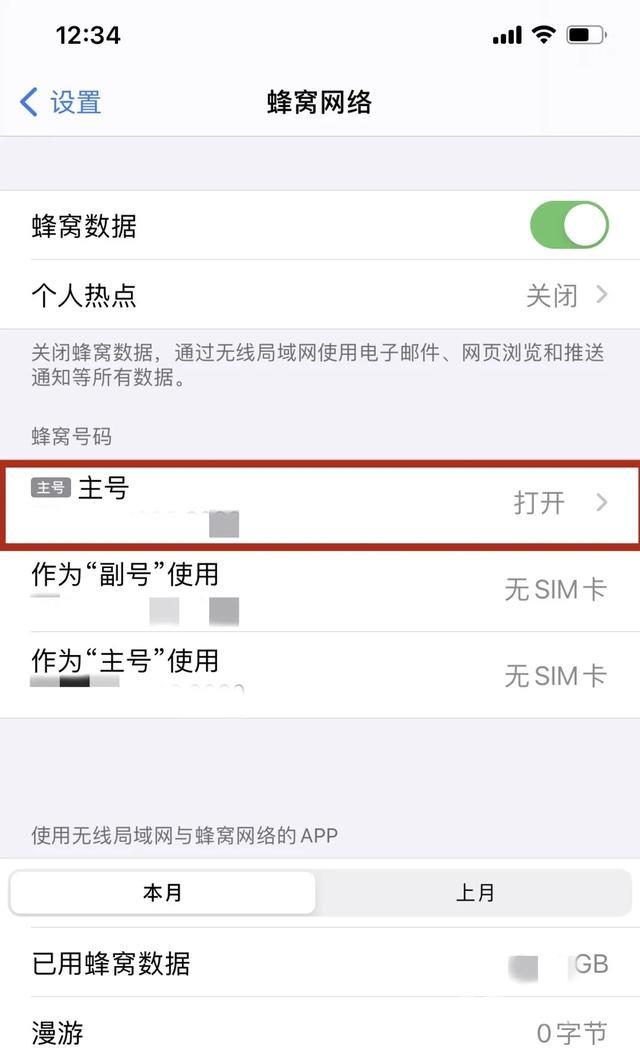
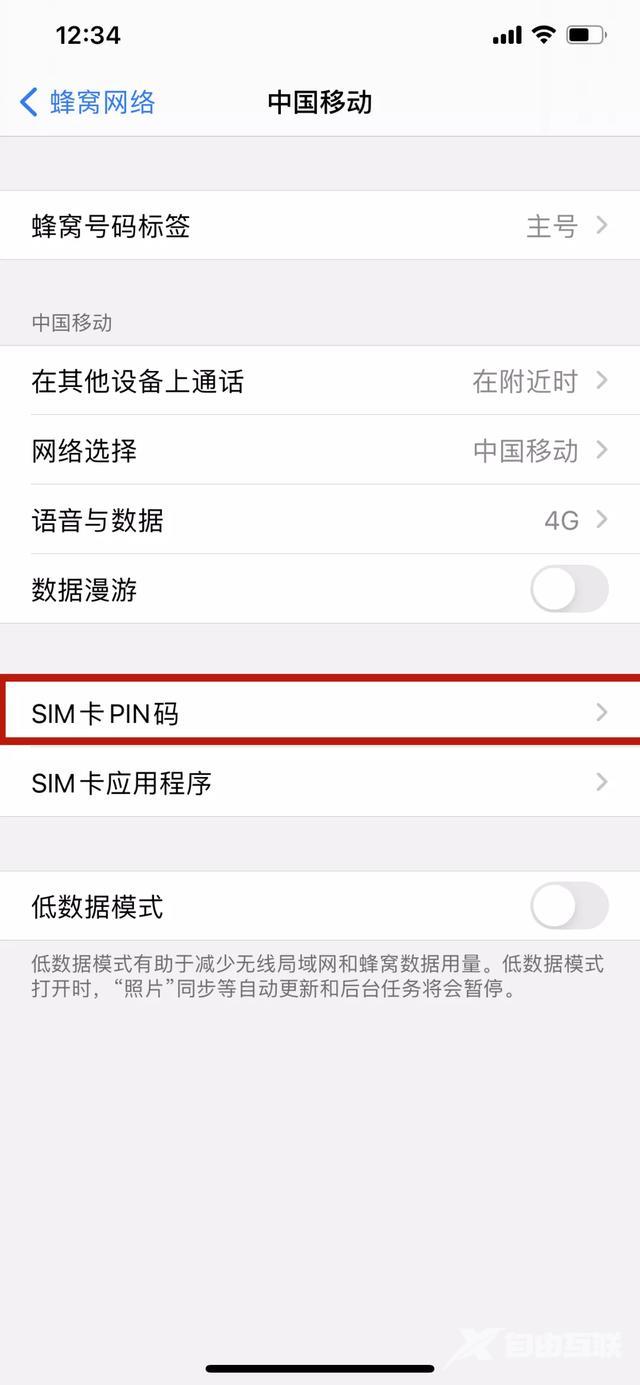
查看教程1
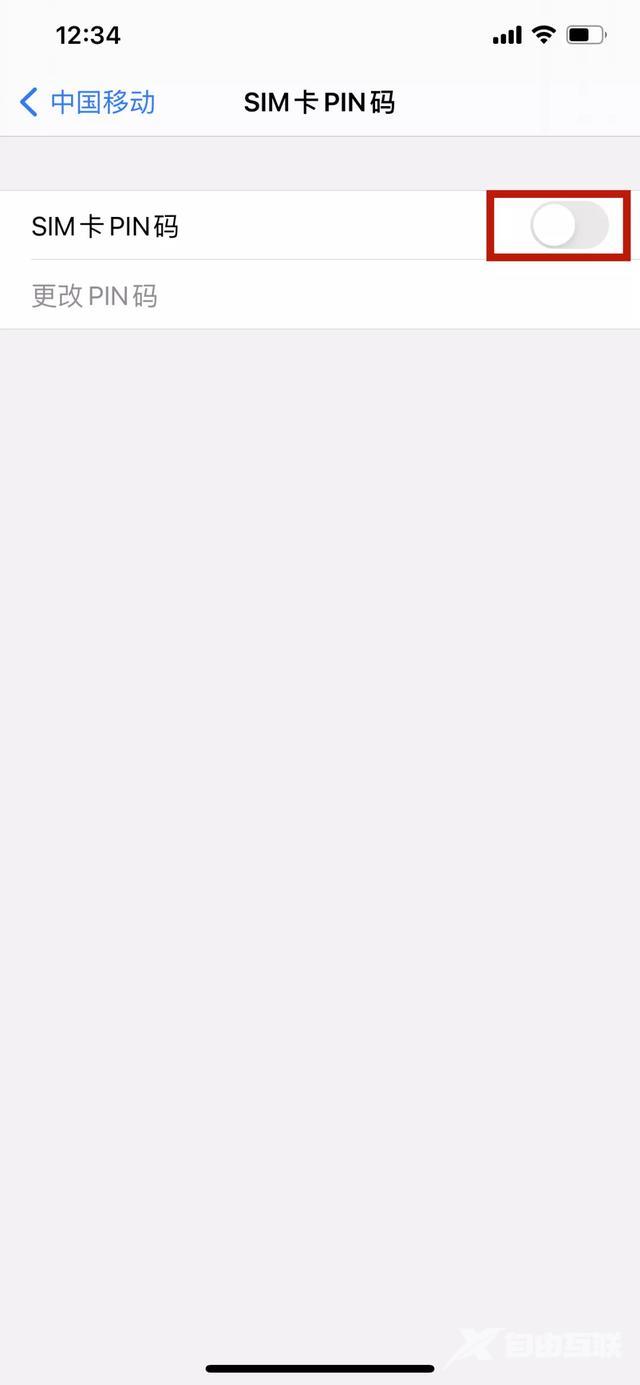
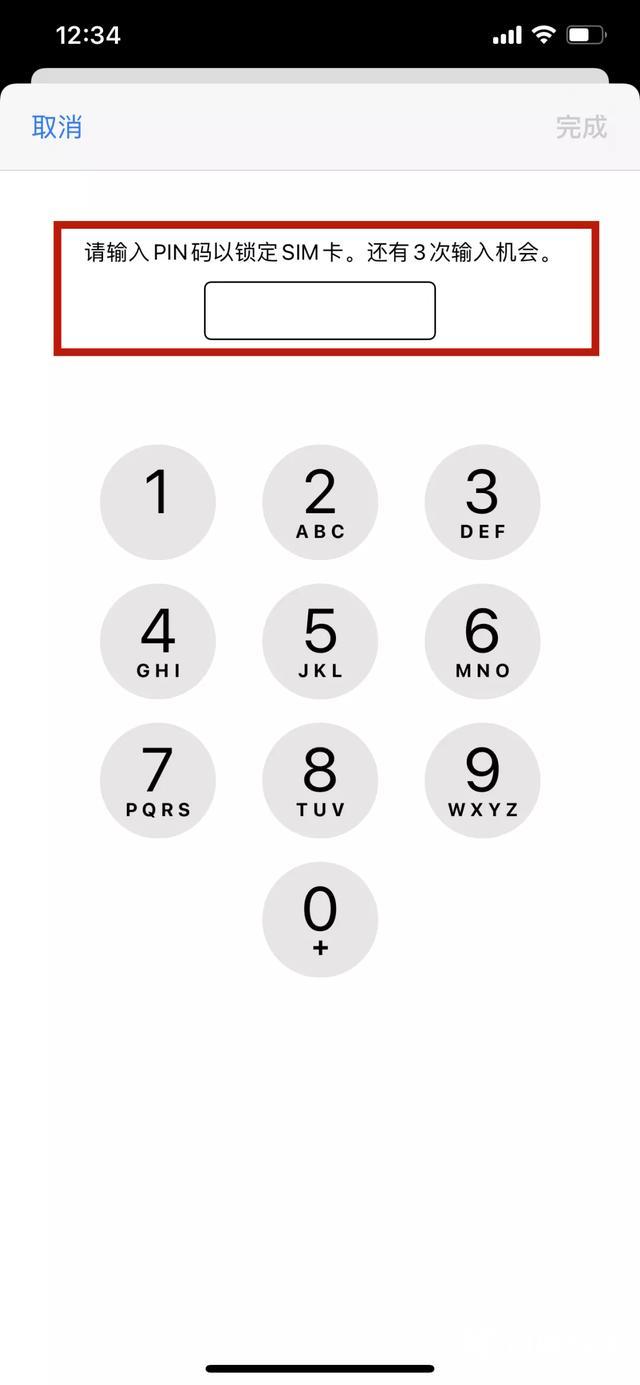
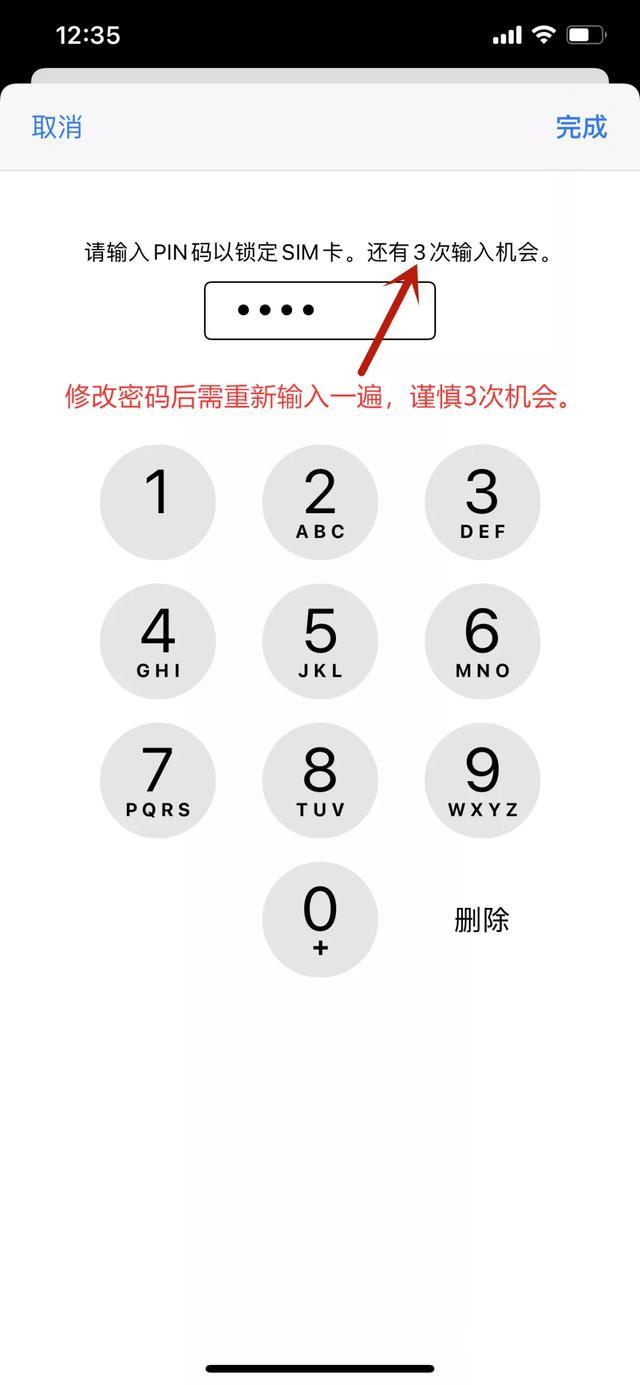
查看教程 2
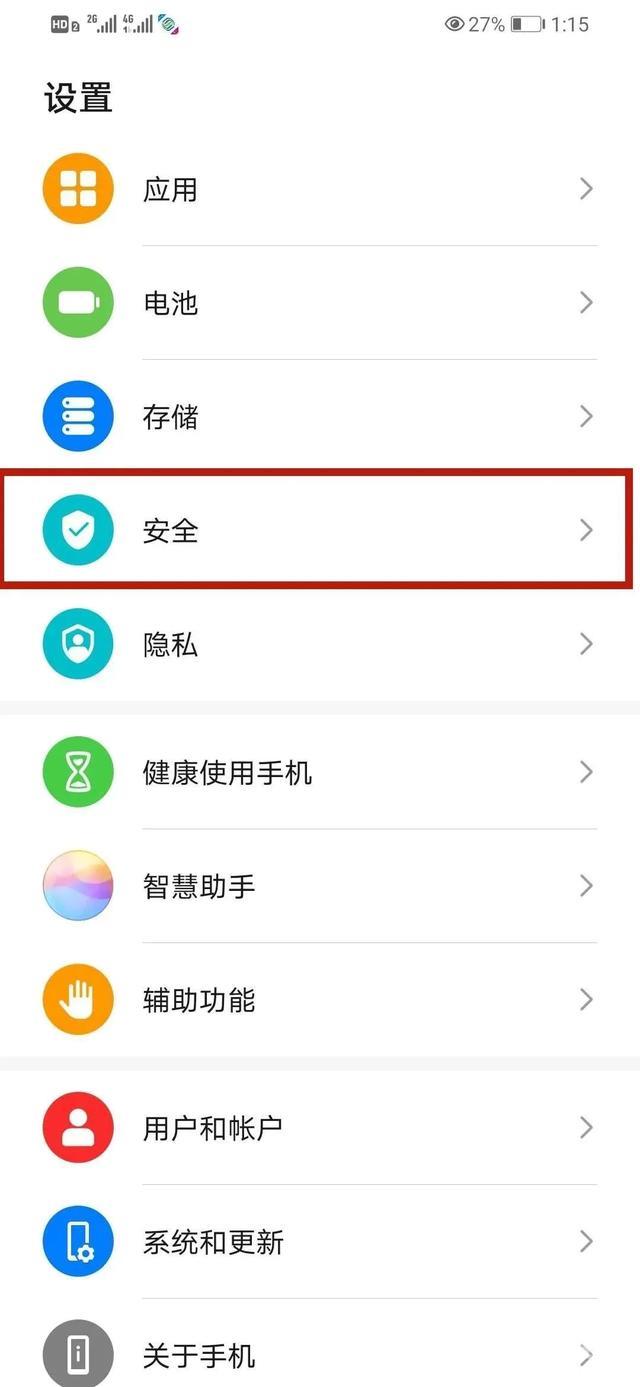
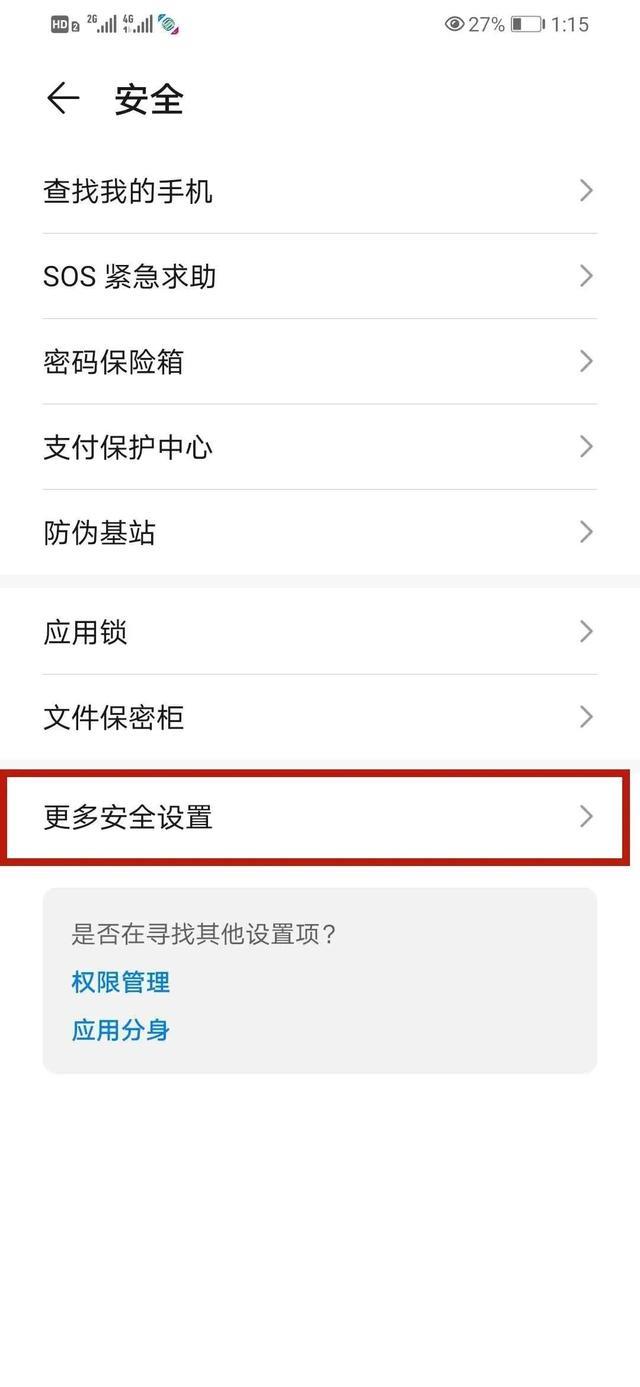
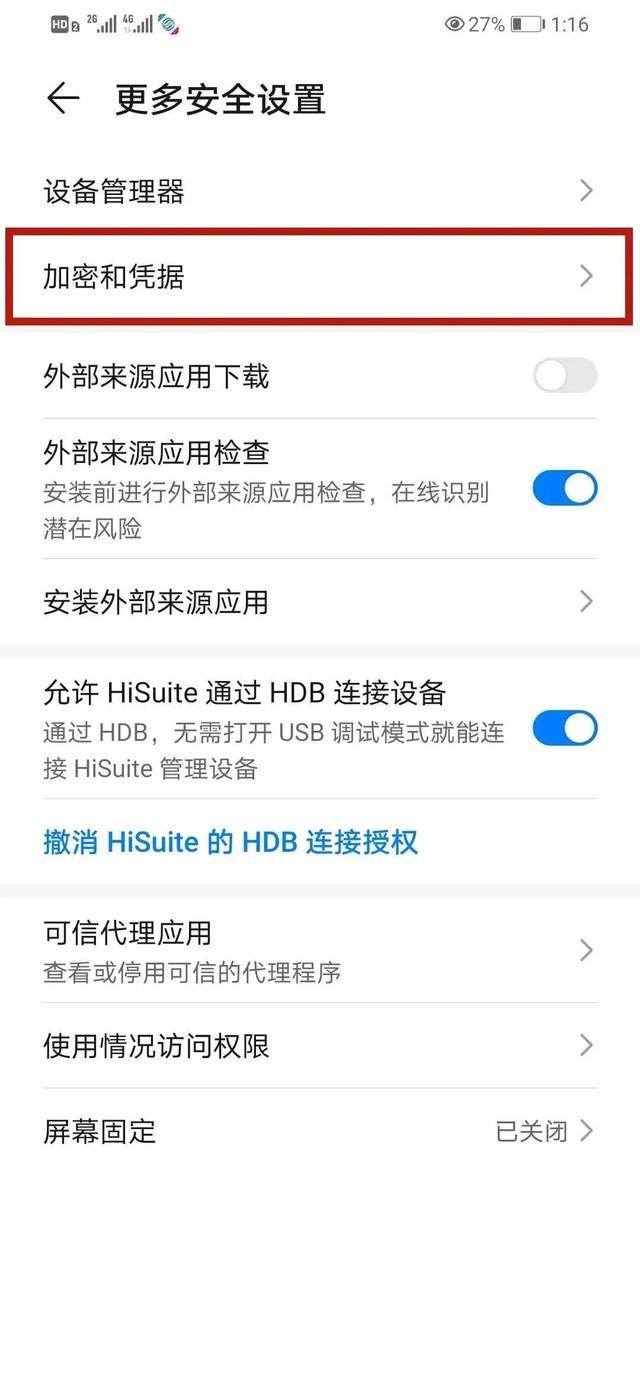
查看教程1
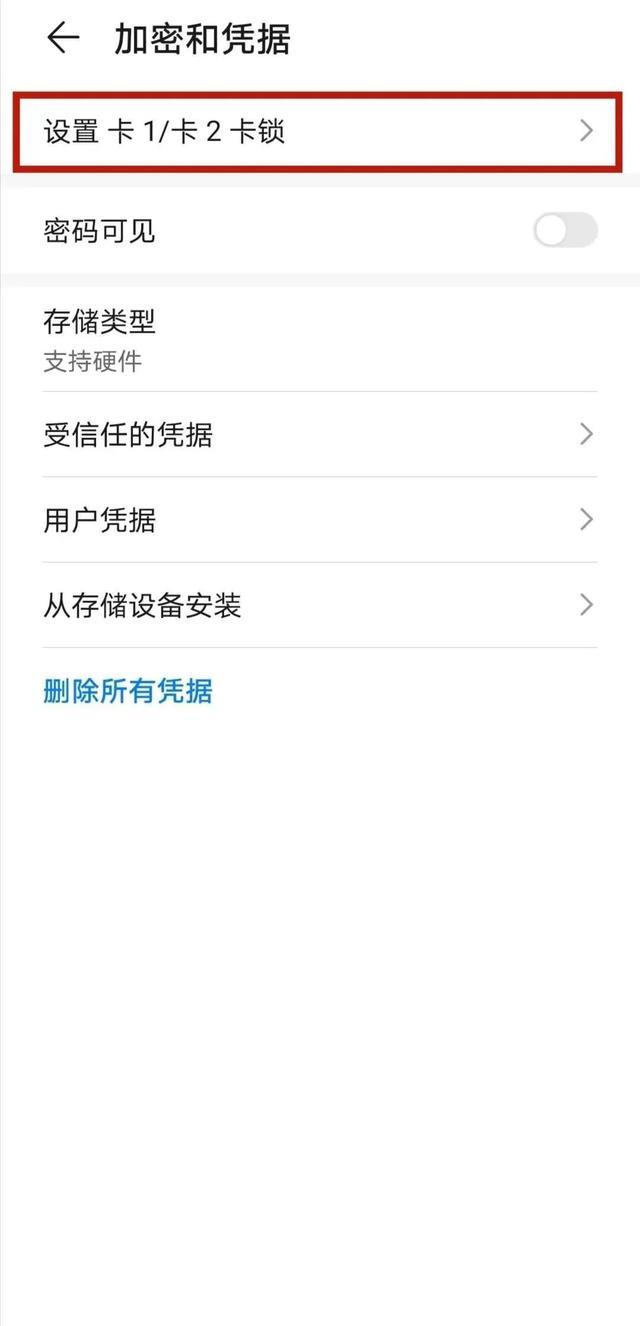
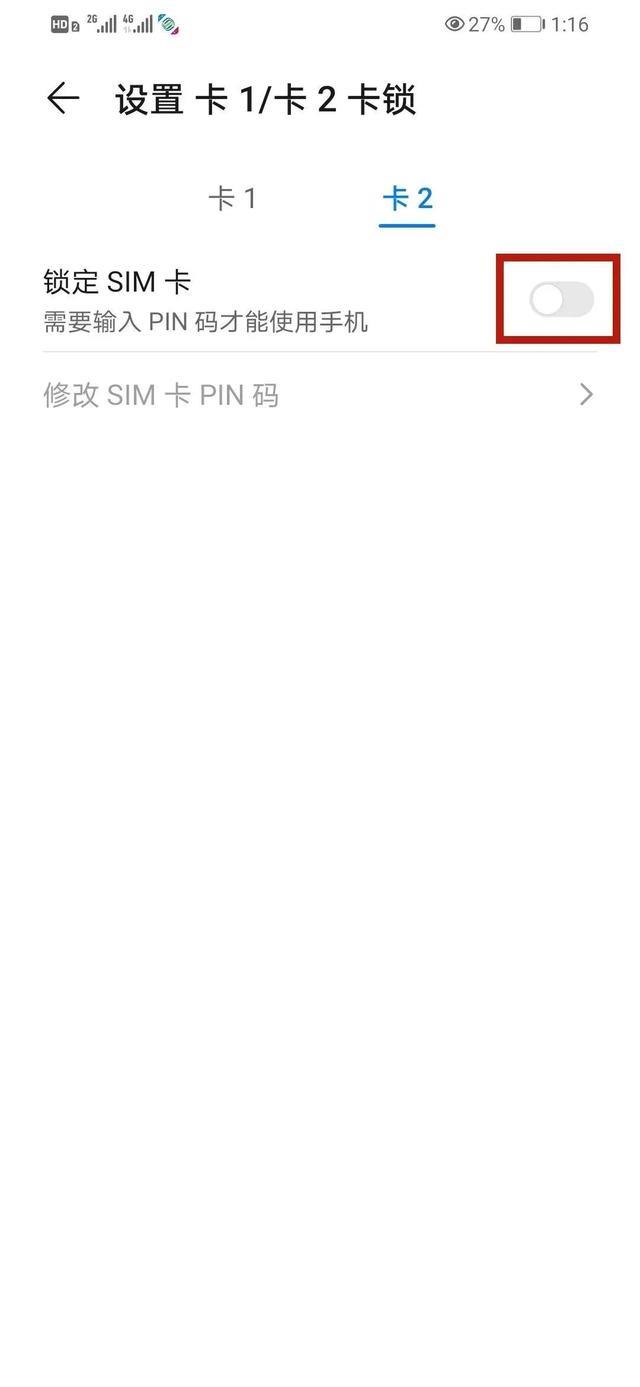
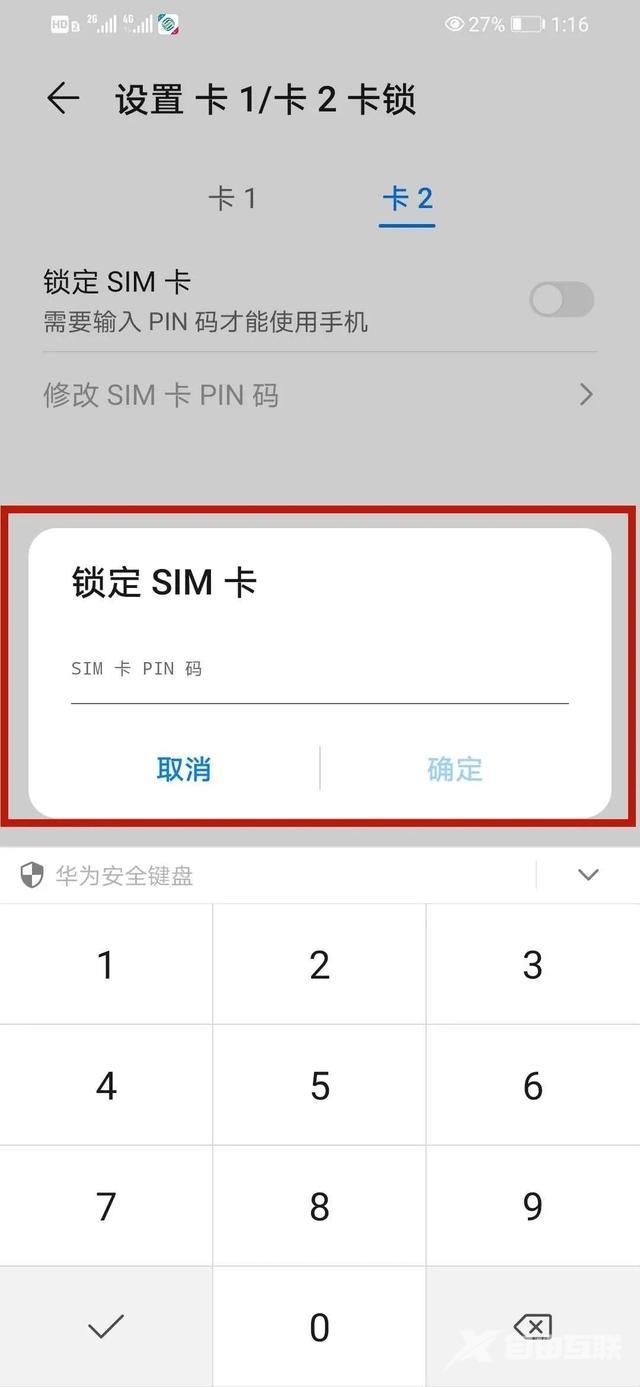
安卓系统
点击设置并选择安全选项-点击更多安全设置-选择加密和凭据-选择卡1/卡2锁定-点击锁定SIM卡按钮-第一次设置密码时,需要输入原来的默认密码(一般为“1234”)——输入四位密码后设置成功。
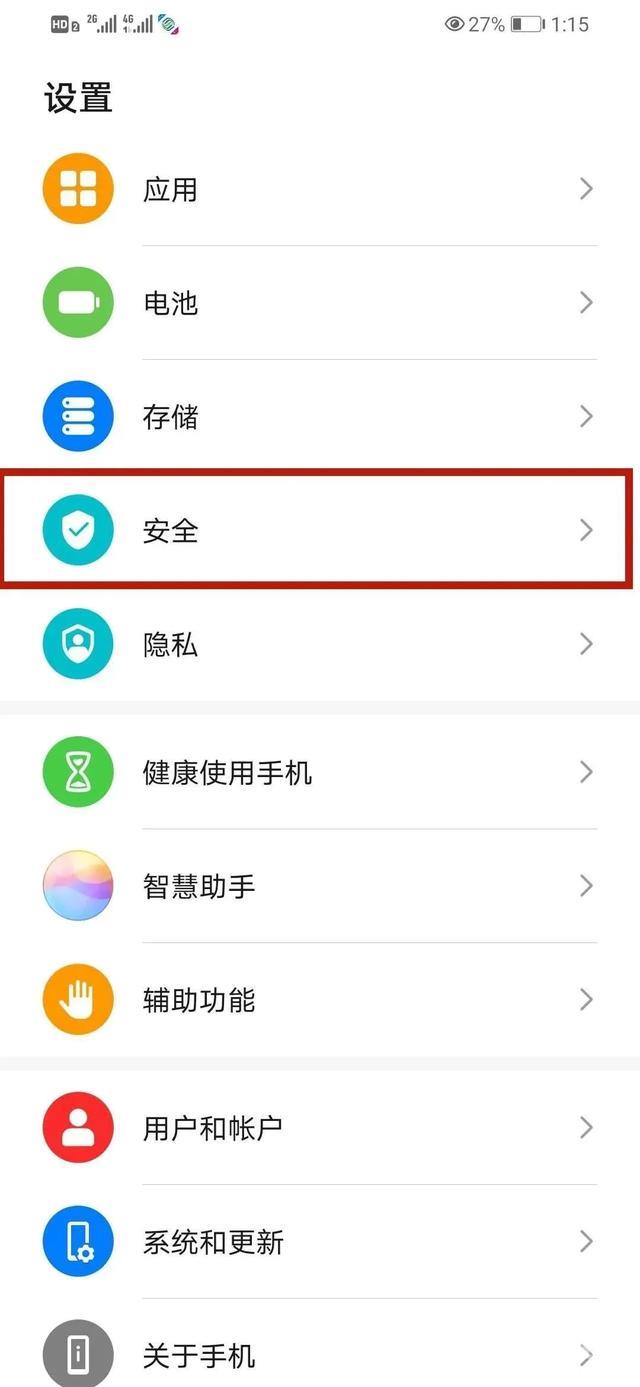
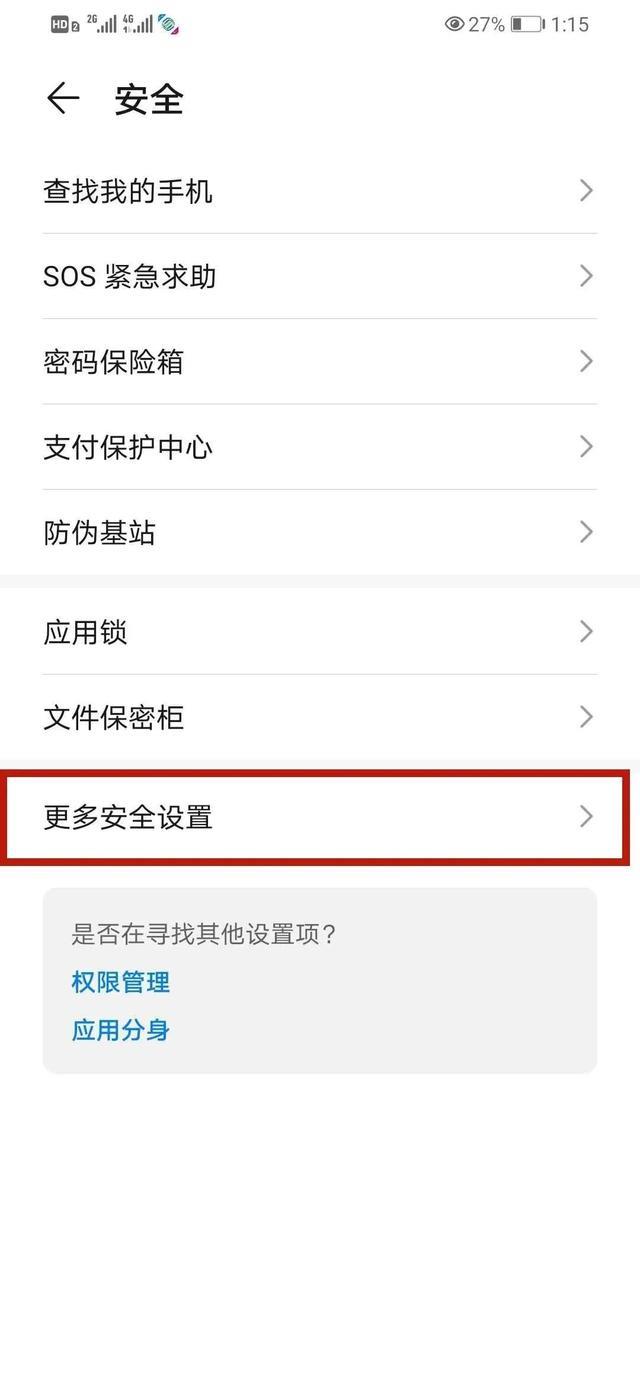
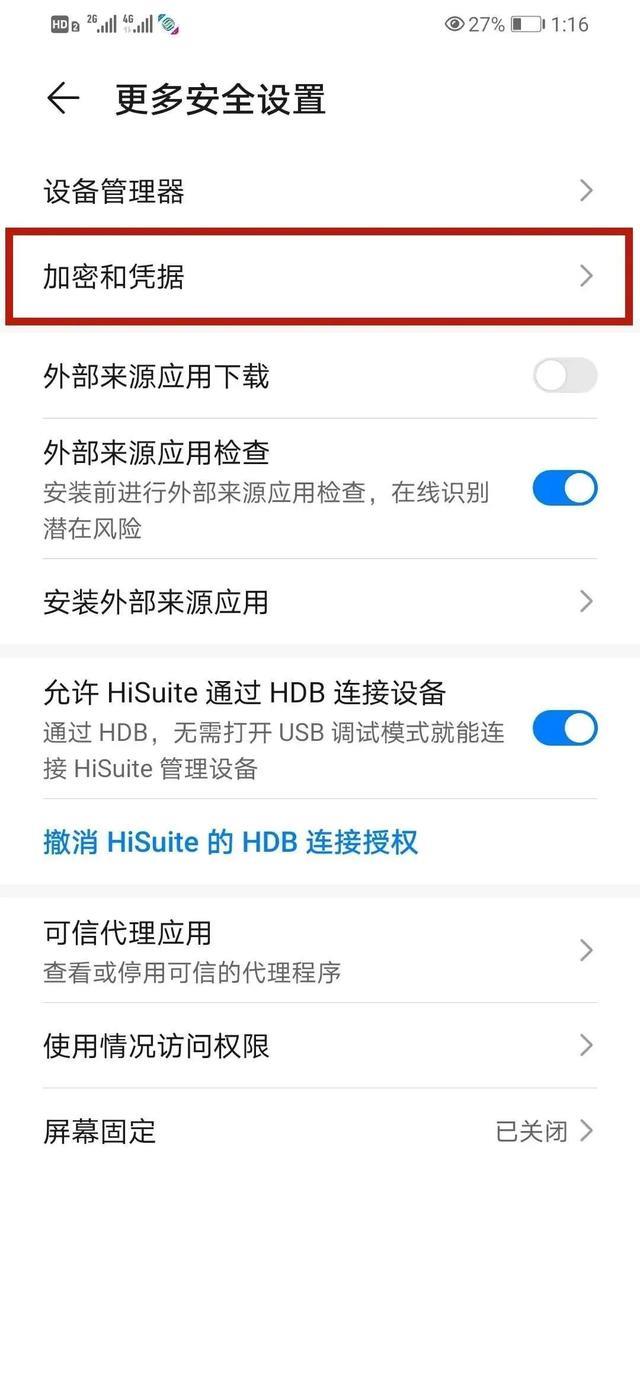
查看教程 1
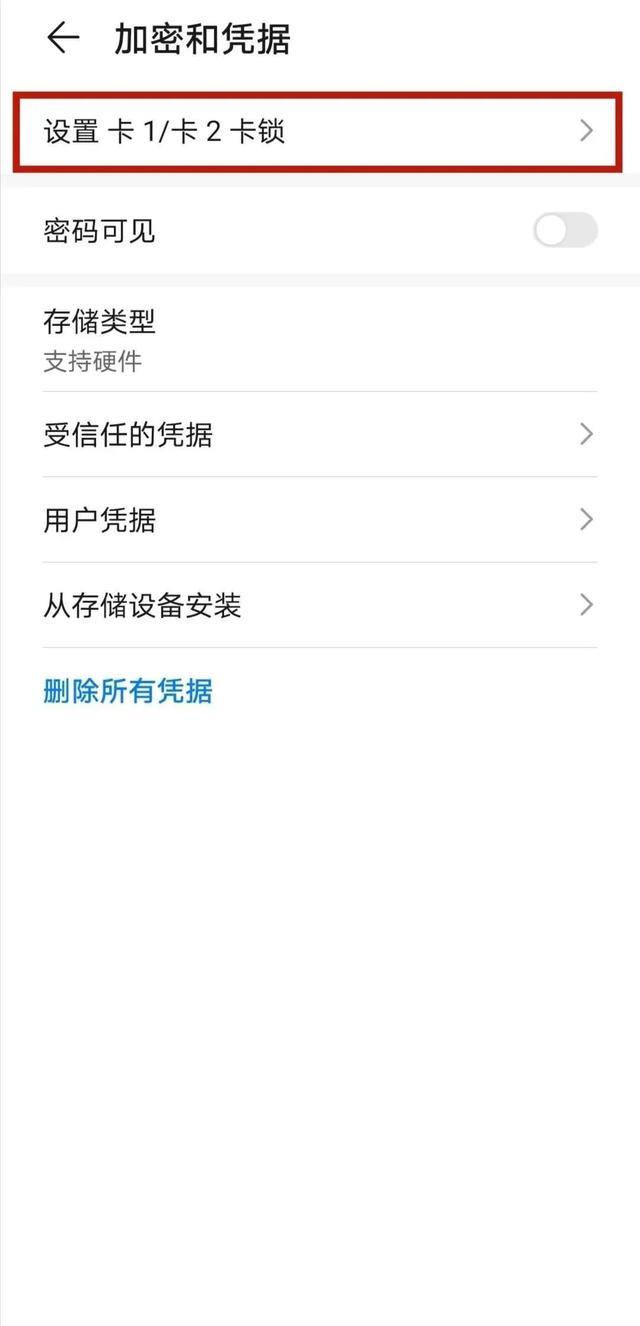
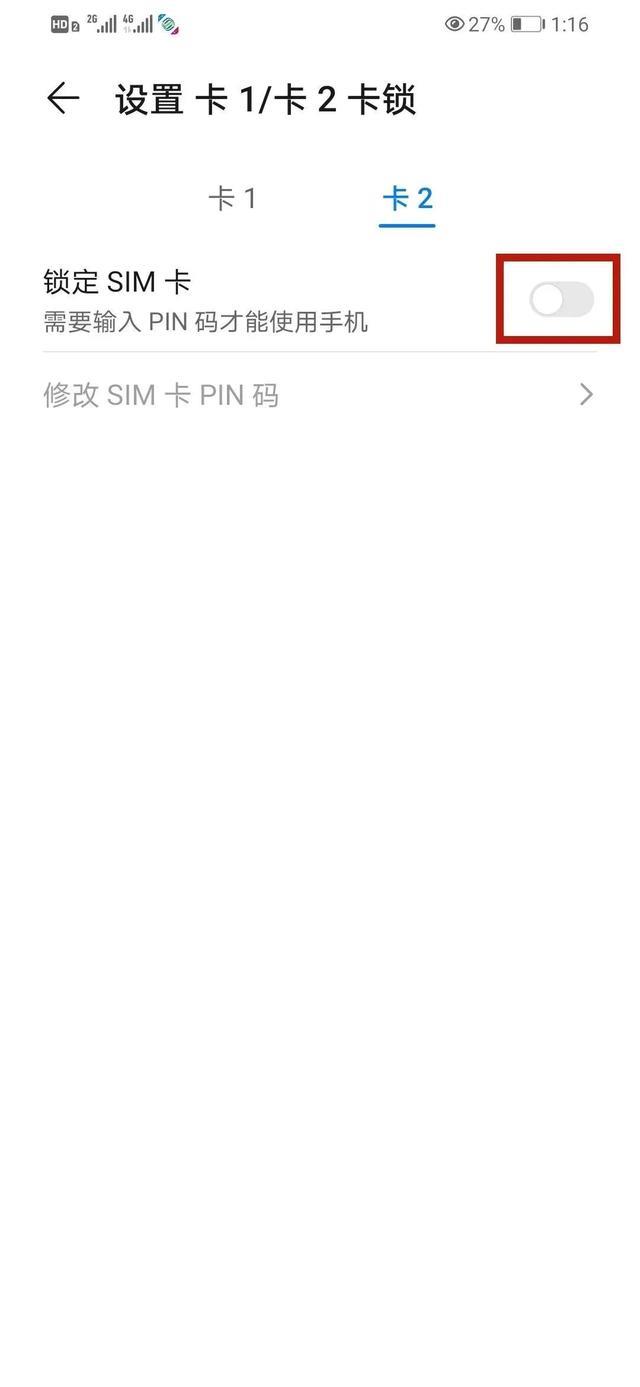
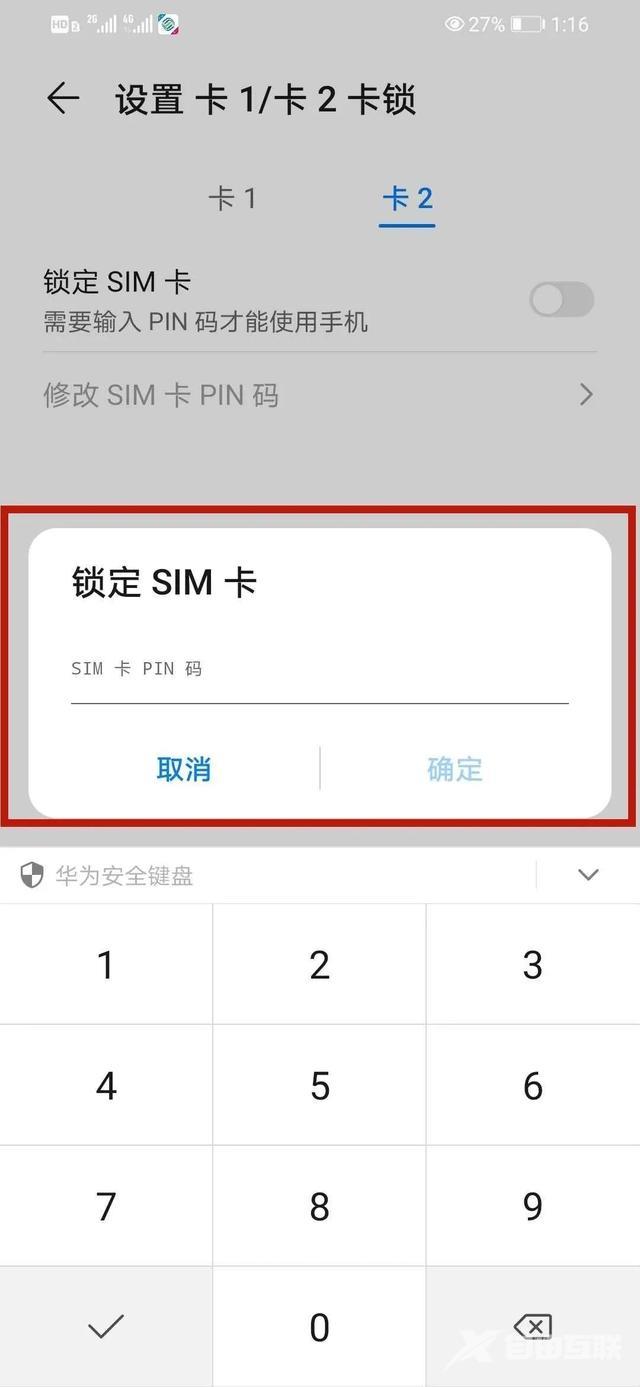
查看教程 2
如果您忘记了 PIN 码,您将如何取回?
很多网友提到,他们多年前设置了PIN码,想重新启用时,发现忘记了之前的密码。输入3次后,SIM卡被“无情”锁定。
如何解锁我的电话卡?如何修改密码?不要惊慌!我为大家整理了一份“秘籍”↓
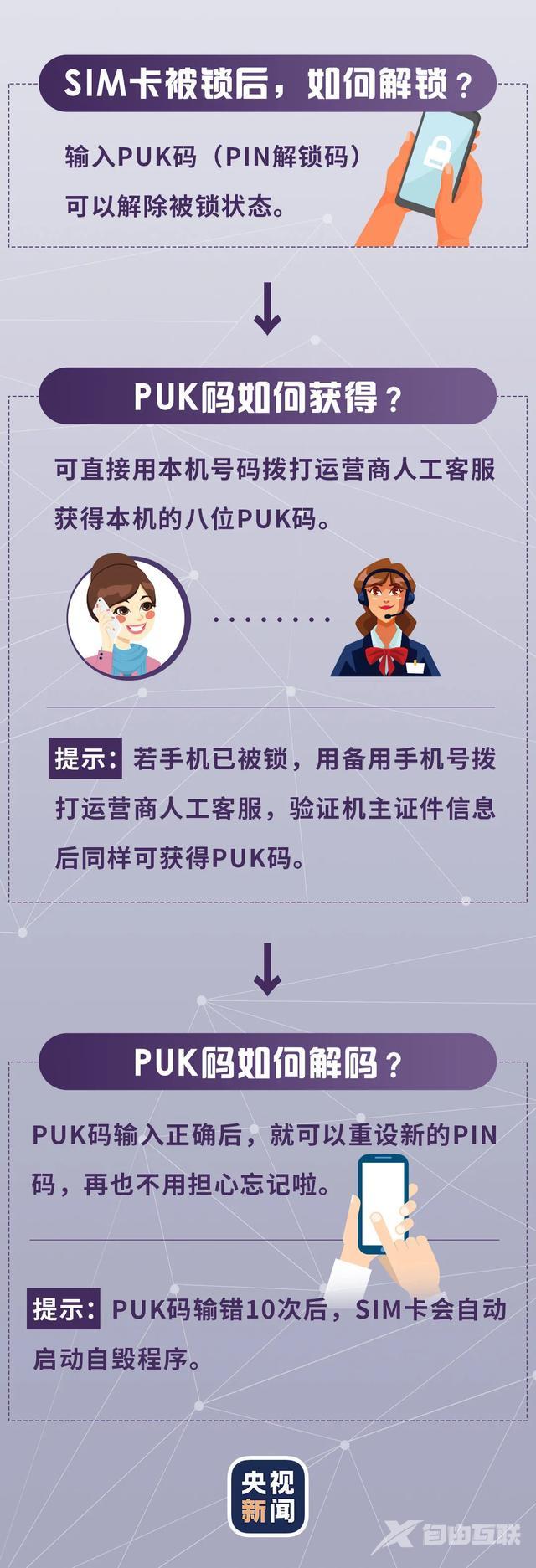
设置好密码后,即使手机丢失,SIM卡也不用担心被其他手机插进去,减少后续可能带来的风险。不多说。去试试吧!